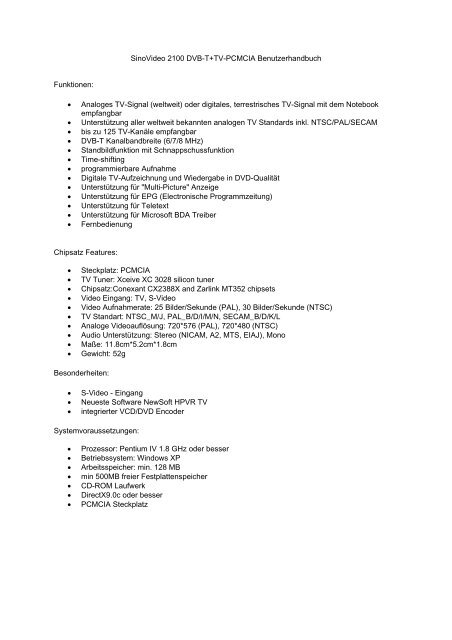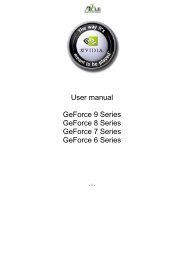SinoVideo 2100 DVB-T+TV-PCMCIA Benutzerhandbuch - Digittrade
SinoVideo 2100 DVB-T+TV-PCMCIA Benutzerhandbuch - Digittrade
SinoVideo 2100 DVB-T+TV-PCMCIA Benutzerhandbuch - Digittrade
Erfolgreiche ePaper selbst erstellen
Machen Sie aus Ihren PDF Publikationen ein blätterbares Flipbook mit unserer einzigartigen Google optimierten e-Paper Software.
Funktionen:<br />
<strong>SinoVideo</strong> <strong>2100</strong> <strong>DVB</strong>-<strong>T+TV</strong>-<strong>PCMCIA</strong> <strong>Benutzerhandbuch</strong><br />
• Analoges TV-Signal (weltweit) oder digitales, terrestrisches TV-Signal mit dem Notebook<br />
empfangbar<br />
• Unterstützung aller weltweit bekannten analogen TV Standards inkl. NTSC/PAL/SECAM<br />
• bis zu 125 TV-Kanäle empfangbar<br />
• <strong>DVB</strong>-T Kanalbandbreite (6/7/8 MHz)<br />
• Standbildfunktion mit Schnappschussfunktion<br />
• Time-shifting<br />
• programmierbare Aufnahme<br />
• Digitale TV-Aufzeichnung und Wiedergabe in DVD-Qualität<br />
• Unterstützung für "Multi-Picture" Anzeige<br />
• Unterstützung für EPG (Electronische Programmzeitung)<br />
• Unterstützung für Teletext<br />
• Unterstützung für Microsoft BDA Treiber<br />
• Fernbedienung<br />
Chipsatz Features:<br />
• Steckplatz: <strong>PCMCIA</strong><br />
• TV Tuner: Xceive XC 3028 silicon tuner<br />
• Chipsatz:Conexant CX2388X and Zarlink MT352 chipsets<br />
• Video Eingang: TV, S-Video<br />
• Video Aufnahmerate: 25 Bilder/Sekunde (PAL), 30 Bilder/Sekunde (NTSC)<br />
• TV Standart: NTSC_M/J, PAL_B/D/I/M/N, SECAM_B/D/K/L<br />
• Analoge Videoauflösung: 720*576 (PAL), 720*480 (NTSC)<br />
• Audio Unterstützung: Stereo (NICAM, A2, MTS, EIAJ), Mono<br />
• Maße: 11.8cm*5.2cm*1.8cm<br />
• Gewicht: 52g<br />
Besonderheiten:<br />
• S-Video - Eingang<br />
• Neueste Software NewSoft HPVR TV<br />
• integrierter VCD/DVD Encoder<br />
Systemvoraussetzungen:<br />
• Prozessor: Pentium IV 1.8 GHz oder besser<br />
• Betriebssystem: Windows XP<br />
• Arbeitsspeicher: min. 128 MB<br />
• min 500MB freier Festplattenspeicher<br />
• CD-ROM Laufwerk<br />
• DirectX9.0c oder besser<br />
• <strong>PCMCIA</strong> Steckplatz
Installation des DirectX9.0C<br />
Der BDA Treiber für die TV Box benötigt DirectX9.0C. Wenn ihre DirectX Version niedriger als 9.0C<br />
ist, müssen sie als erstes die neue Version installieren! Jetzt legen sie bitte die Installations- CD in ihr<br />
CD-ROM Laufwerk und der Installationsbildschirm erscheint.<br />
1. Wählen Sie „I accept the agreement“ aus und klicken Sie auf „Next“ um fortzufahren.
2. Klicken Sie „Next“ um fortzusetzen.<br />
3. Warten Sie einen Moment auf die Installation.
4. Klicken Sie „Finish“ zum Neustart des Computers.<br />
Installation des TV Card Treibers<br />
1. Stecken Sie die TV Card in ihren <strong>PCMCIA</strong> Steckplatz, das Fenster „Neue Hardware wurde<br />
gefunden“ erscheint, klicken Sie „Abbrechen“ um Fortzufahren.
2. Klicken Sie „Install TV Card Driver“ um fortzusetzen.<br />
3. Warten Sie einen Moment auf die Installation.
4. Klicken Sie OK um die Installation abzuschließen.
Installation der Newsoft Application<br />
1. Klicken Sie „Install Application“ um fortzusetzen.<br />
2. Klicken Sie „Next“ um Fortzusetzen.<br />
3. Klicken Sie „Yes“ um fortzusetzen.
4. Füllen Sie die Angaben aus und tragen Sie die Seriennummer bei „Serial Number“ ein, dann<br />
klicken Sie „Next“ um fortzufahren. Die Seriennummer Befindet sich auf der CD in der Datei<br />
SN.TXT.
5. Wählen Sie den Installationsort aus und klicken Sie auf „Next“ um fortzufahren<br />
6. Klicken Sie „Next“ um fortzufahren.
7. Warten Sie einen Moment auf die Installation.<br />
8. Wählen Sie „Yes, I want to restart my computer now“ und klicken Sie „Finish“ um ihren<br />
Computer Neuzustarten.
Einstellungen von Newsoft Presto! HPVR<br />
1. Starten Sie Presto! HPVR ICON von ihren Desktop. Wählen sie ihren TV Typ aus.<br />
2. Für Analog TV.<br />
3. Klicken Sie „OK“ um die Einstellungen zu Starten.
4. Öffnen Sie die „Channel“ Seite.<br />
5. Wählen Sie ihr Land unter „Country“, und der „Signal“ Type (Antenne oder Kabel) und dann<br />
klicken Sie auf „Auto Scan“ um nach Sendern zu suchen. Nachdem er fertig gescannt hat,<br />
klicken Sie auf “Finish“ um das Einstellungsfenster zu schließen.
6. Digital TV<br />
7. Klicken Sie „Next“ um fortzusetzen.<br />
8. Wählen Sie ihr Land unter „Country“ und dann klicken Sie auf „Scan“ um nach Sendern zu<br />
suchen. Nachdem er fertig gescannt hat, klicken Sie auf „Finish“ um das Einstellungsfenster<br />
zu schließen.